Sửa lỗi máy tính Windows 11 bị sai giờ và nguyên nhân
Máy tính bị sai giờ nguyên nhân do đâu, chắc các bạn cũng đã biết cơ bản gần hết các lỗi về việc khiến cho chiếc máy tính sử dụng Windows của mình bị sai giờ. Về cơ bản máy tính bị sai giờ do 4 nguyên nhân chính dưới dây, hãy cũng tôi tìm hiểu về các lỗi này nhé.
Nội dung chính
Các nguyên nhân dẫn đến máy tính bị sai giờ và cách khắc phục
Máy tính bị sai giờ do hết pin Cmos
Pin CMOS cung cấp nguồn điện cho mainboard của bạn, nó cung cấp điện đẻ lưu các thiết lập trong bios và ngày giờ. Bạn biết, với các loại đòng hồ bình thường khi tắt và bật lại thời gian giờ giấc sẽ không còn đúng nữa, nhưng với đồng hồ của máy tính thì khác đồng hồ luôn luôn đúng ngay cả khi bạn rút dây điện ra và 1 tháng cắm lại mở máy tính lên vẫn thấy giờ đúng và không cần phải chỉnh sửa gì cả. Đó là nhờ vào năng lượng từ cục Pin CMOS đó. Chip CMOS giúp lưu trữ thông tin cấu hình của các bộ phận phần cứng khác trong máy đồng thời cập nhật ngày giờ (thời gian) liên tục và lấy đó làm ngày giờ chuẩn mực cho hệ thống.
Pin Cmos cũng như các loại pin thông thường khác sẽ sẽ hết pin sau một khoảng thời gian sử dụng nhất định mặc dù đây là một loại Pin khá bền bỉ nhiều năm. Chính vì thế, một khi pin CMOS yếu sẽ dẫn đến gián đoạn thông tin, thậm chí là mất thông tin và hệ quả có thể nhận thấy ngay chính là lỗi sai thời gian trên máy tính chạy Windows. Thường thì Pin CMOS sẽ chạy ổn định ít nhất là 4 năm mới hết. Trên Laptop con số ấy còn có thể lên tới 10 năm.
Cứ chỉnh đúng giờ giấc xong lần sau bật máy lên nó lại bị sai giờ. Đây là dấu hiệu của Pin CMOS hết. Ngoài ra một số máy còn bắt nhấn F1 khi bật máy mới cho khởi động lên được.
Cách khắc phục
Chi phí cho một viên Pin Cmos khá rẻ vì thế các bạn nên thay pin mỗi khi hết. Với máy tính PC việc thay pin Cmos khá đơn giản vì thế với việc thay pin trên máy tính để bàn các bạn có thể tự mình thay thế được

Với máy tính laptop thì việc thay pin Cmos các bạn không nên tự ý thay vì vấn đề này liên quan đến kỹ thuật. Các bạn cần mang máy tính đến một cơ sở uy tín để thay thế, không nên tự ý thay để tránh hỏng thêm.
Máy tính bị sai múi giờ
Thường lỗi này chỉ xuất hiện sau khi người dùng cài đặt mới hoặc update hệ điều hành mới. Những thông tin về thời gian, ngày tháng theo múi giờ được cài đặt mặc định và đó là nguyên nhân chính dẫn đến việc sai lệch thời gian. Việc sai lệch thời gian do bạn khai báo múi giờ sai khi cài windows, với lỗi này là rất dễ dàng để xử lý. Cách xử lý như sau:
Bước 1: Chuột phải vào khu vực thời gian và ngày giờ trên thanh Taskbar => Adjust date and time setting. Windows sẽ đưa bạn đến mục cài đặt ngày và giờ
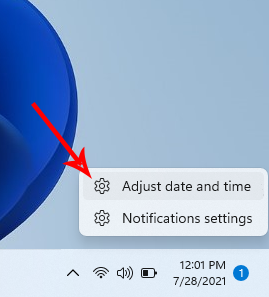
Bước 2: Trên cửa sổ Date & Time hãy thay đổi múi giờ trong mục Time Zone khi click vào mục Time Zone sẽ có một bảng múi giờ cho các bạn chọn lựa. Cuộn xuống và tìm đến UTC + 07:00 Bangkok, Hanoi, Jakarta click chọn. Sau đó thời gian sẽ được trả về chính xác cho các bạn
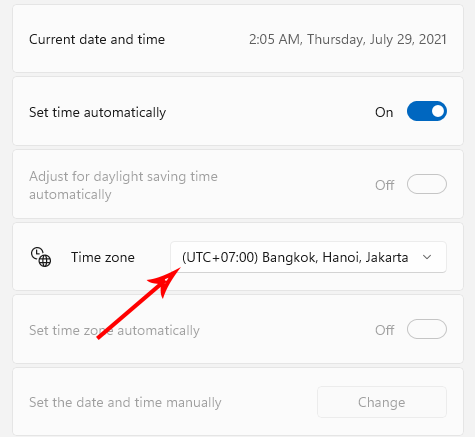
Nguyên nhân do thời gian hệ thống – Windows Time
Nếu pin Cmos của bạn vừa thay hoặc đang sử dụng bình thường nhưng thời gian vẫn bị sai lệch có thể là do cơ chế đồng bộ hóa thời gian của hệ thống gặp sự cố. Để kiểm tra có phải nguyên nhân này không, các bạn thực hiện kiểm tra tiến trình Windows Time của hệ thống. Cách xử lý như sau:
Bước 1: Dùng tổ hợp phím Windows + R để mở cửa sổ lệnh Run. Nhập services.msc nhấn Ok hoặc dùng phím Enter
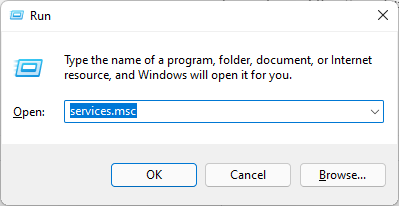
Bước 2: Trên cửa sổ Services( cửa sổ dịch vụ ) hệ thông các bạn cuộn xuống tìm mục Windows Time, chuột phải chọn Properties.
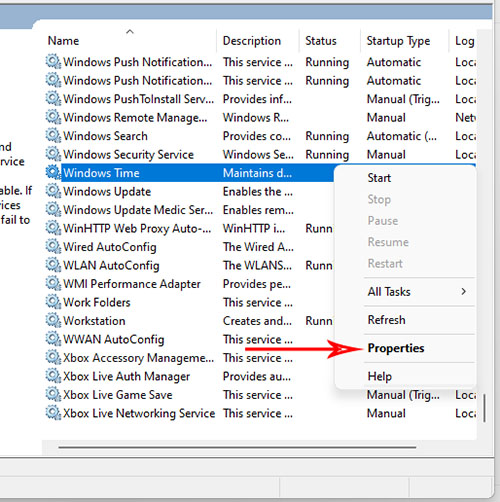
Bước 3: Cửa sổ với giao diện mới xuất hiện, các bạn hãy đổi thông tin trong mục Startup type thành Automatic => sau đó hãy nhấn chọn Start => Apply để áp dụng cài đặt mới và bấm Ok để đóng.
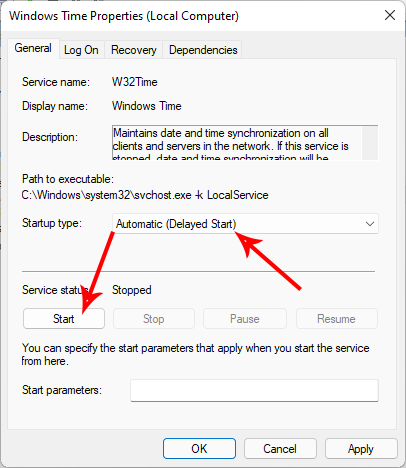
Tương tự: Cách thay đổi thời gian, ngày, tháng trong Windows 11, 10 laptop PC
Nguyên nhân từ Virus Malware
Malware: Nó được hiểu như là những phần mềm mã độc gây hại cho máy tính. Malware bao gồm toàn bộ các loại virus trên máy tính, worms hoặc trojan và phần mềm gián điệp (spyware). Mặc dù khá hiếm gặp nhưng Malware cũng được xem là một trong những yếu tố gây lỗi sai thời gian trên Windows 11. Cách xử lý:
Đối với nhứng trường hợp do Malware các bạn hãy thử dùng phần mềm diệt Virus để quét và tiêu diệt nó.
Nếu sử dụng diệt Virus không hiệu quả các bạn có thể phải khôi phục, thậm chí cài đặt lại Windows để khắc phục vấn đề này. Để bảo vệ hệ thống khỏi các phần mềm độc hại trong tương lai, hãy luôn cập nhật cả hệ thống và phần mềm, cũng như bảo vệ Windows bằng phần mềm bảo mật.
- Sửa lỗi bàn phím không hoạt động, không nhận trên windows 11
- Sửa lỗi taskbar bị đơ, treo, mất biểu tượng trên windows 11 start menu
- Điều chỉnh và tắt hiệu ứng chuyển động của cửa sổ trên Windows 11
- Cách bật bluetooth trên máy tính windows 11 laptop PC
- Sửa lỗi explorer.exe not working trên Windows 11

Nguyễn Duy Kỳ18/11/2025 Wiki 0

Nguyễn Duy Kỳ21/10/2025 Hệ điều hành Windows 0

Nguyễn Duy Kỳ21/10/2025 Hệ điều hành Windows 0

Nguyễn Duy Kỳ01/10/2025 Người Nổi Tiếng 0

Nguyễn Duy Kỳ07/08/2025 Điện thoại Smartphone 0

Nguyễn Duy Kỳ07/08/2025 Điện thoại Smartphone 0